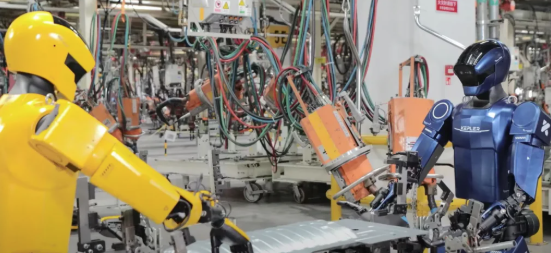1.制作U盘Winpe引导,这里简单介绍大白菜Winpe安装,下载最新的大白菜Winpe安装文件,下载完毕后,双击打开安装文件,单击“下一步(N)”
2.选中“我同意该许可协议的条款”,单击“下一步(N)”
3.选中“更改(H)”更改文件存储路径,单击“下一步(N)”
4.进入安装界面,单击“完成”,大白菜U盘启动制作工具安装完毕
5.插入U盘,打开程序“大白菜U盘启动V5.0装机维护版”,单击“一键制作USB启动盘”
6.弹出信息提示对话框,单击“确定”,(注:请提前保存U盘资料)
7.开始制作制作U盘Winpe,弹出“信息提示”,单击“是(Y)”,Winpe启动U盘制作完毕。
系统备份
1.插入Winpe引导U盘,启动主机,按F9或F12键引导进入设备启动菜单选项,选择“USB Storage Device”
2.插入大容量移动硬盘,进入Winpe系统界面,双击打开“Ghost32 115.1”程序,点击“local”,点击“Disk”,点击“To Image”
3.选择需要备份的“Linux备份系统的源盘”,单击“OK”
4.选择存放备份文件的移动硬盘,定义备份文件名称,单击“Save”
5.弹出选择压缩方式,推荐“fast”
6.弹出Question(1832)对话框,单击“Yes”,开始进行备份
7.进度条滚动完成后,系统弹出“Image Creation Completed Successfully”,备份完毕,单击“Continue”,退出。
 版权说明:
版权说明: